Как продлить время автономной работы ROG Ally или ROG Xbox Ally

Компактные размеры ROG Ally, ROG Ally X, ROG Xbox Ally и ROG Xbox Ally X позволяют играть в современные игры где угодно. Если вы хотите максимально продлить время автономной работы своей портативной консоли, то вот несколько советов, как это сделать.
Как посмотреть процент заряда аккумулятора ROG Ally
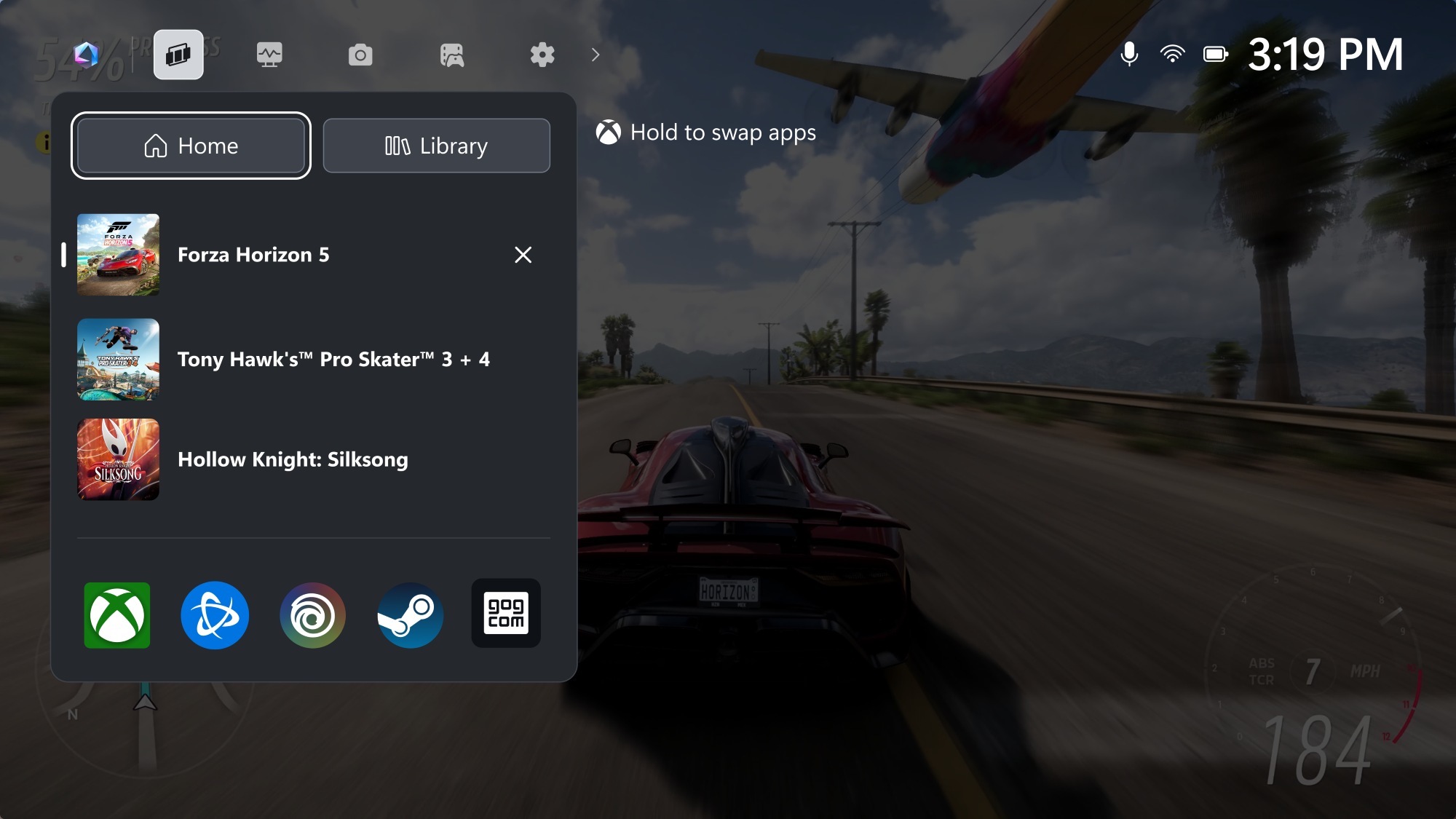
И в ОС Windows, и в приложении Armoury Crate отображается текущий уровень заряда аккумулятора, но запущенная игра занимает весь экран. Если вы хотите следить за частотой кадров, зарядом батареи и другими системными показателями во время игры, то в ROG Ally можно вывести специальное окно мониторинга поверх игрового изображения.
Чтобы вывести это окно мониторинга, нажмите кнопку «Центр управления» на левой стороне устройства. Затем нужно выбрать опцию «Мониторинг в реальном времени».
В правом верхнем углу экрана появится небольшое прозрачное окно с данными о загрузке графического процессора, частоте кадров, температуре и уровне заряда батареи. Если продолжать нажимать иконку мониторинга в реальном времени, то появятся другие варианты отображения системной информации, включая минимальный, который показывает только оставшийся заряд, температуру, частоту кадров и время.
С помощью сенсорного интерфейса можно перемещать окно мониторинга в любую область экрана, чтобы оно не перекрывало игровой интерфейс. Благодаря окну мониторинга в реальном времени можно следить за зарядом батареи, не переключаясь на другие окна во время игры.
Первым делом обновите программное обеспечение и драйверы
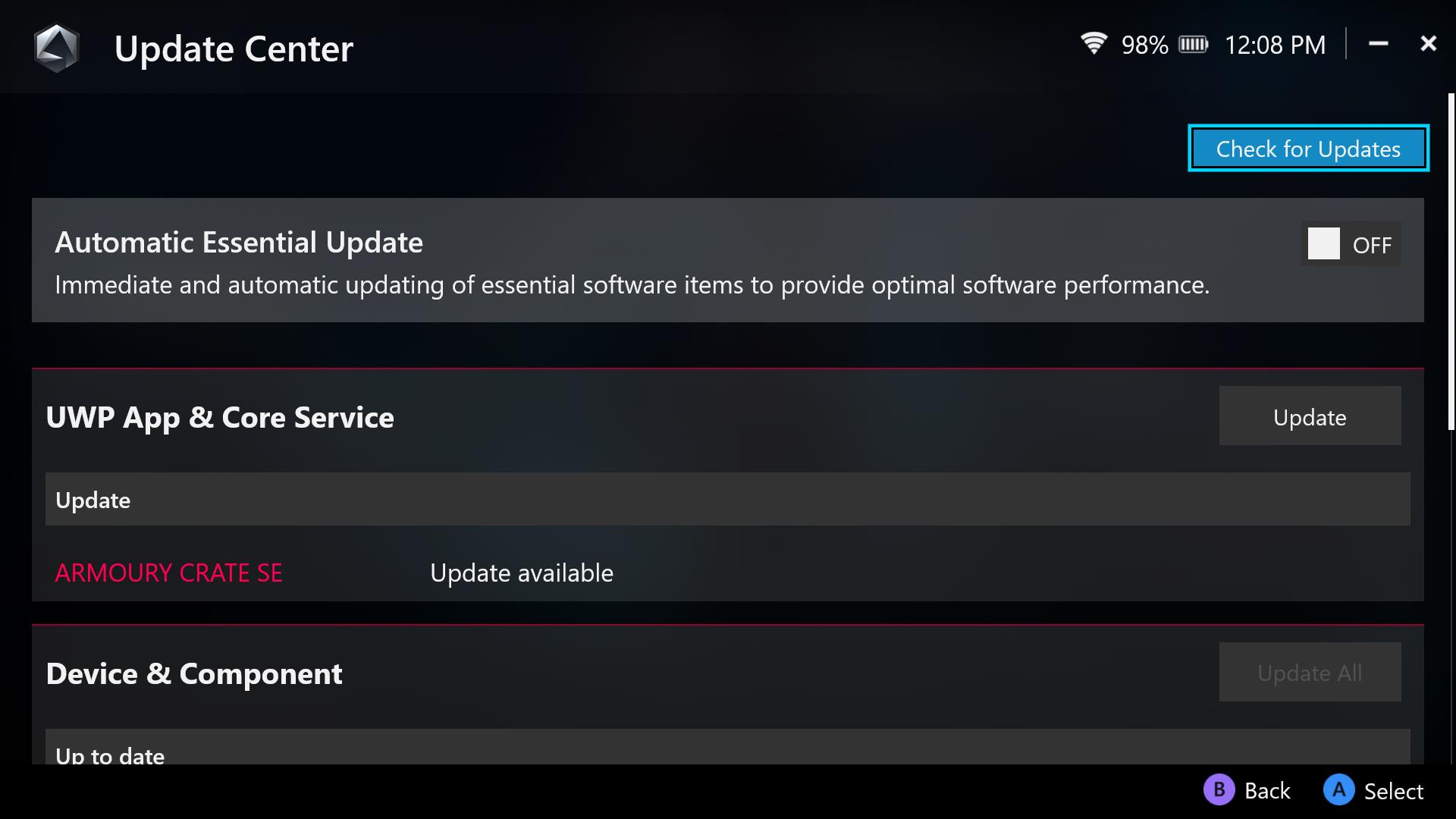
Портативные игровые консоли ROG Ally работают на программном обеспечении, тщательно настроенном для обеспечения наилучшего пользовательского опыта. ASUS, Microsoft и AMD регулярно обновляют это программное обеспечение, поэтому для оптимизации производительности системы рекомендуем поддерживать ПО в актуальном состоянии.
Большинство системных компонентов обновляются через приложение Armoury Crate. Чтобы открыть его на ROG Ally и ROG Ally X, необходимо нажать специальную кнопку Armoury Crate на устройстве. Пользователи ROG Xbox Ally и ROG Xbox Ally X могут открыть Armoury Crate, нажав кнопку «Центр управления» и выбрав «Открыть Armoury Crate SE» в верхней части панели.
Открыв Armoury Crate, перейдите на вкладку «Настройки» (значок шестеренки) вверху и выберите «Центр обновлений». Сперва важно убедиться, что все элементы в списке обновлены. Периодически проверяйте наличие обновлений. В «Центре обновлений» также можно включить функцию автоматической установки важных обновлений. Аналогично, ОС Windows и приложение Xbox будут обновляться автоматически или уведомлять вас, когда требуются обновления.
Переключитесь в более экономичный режим
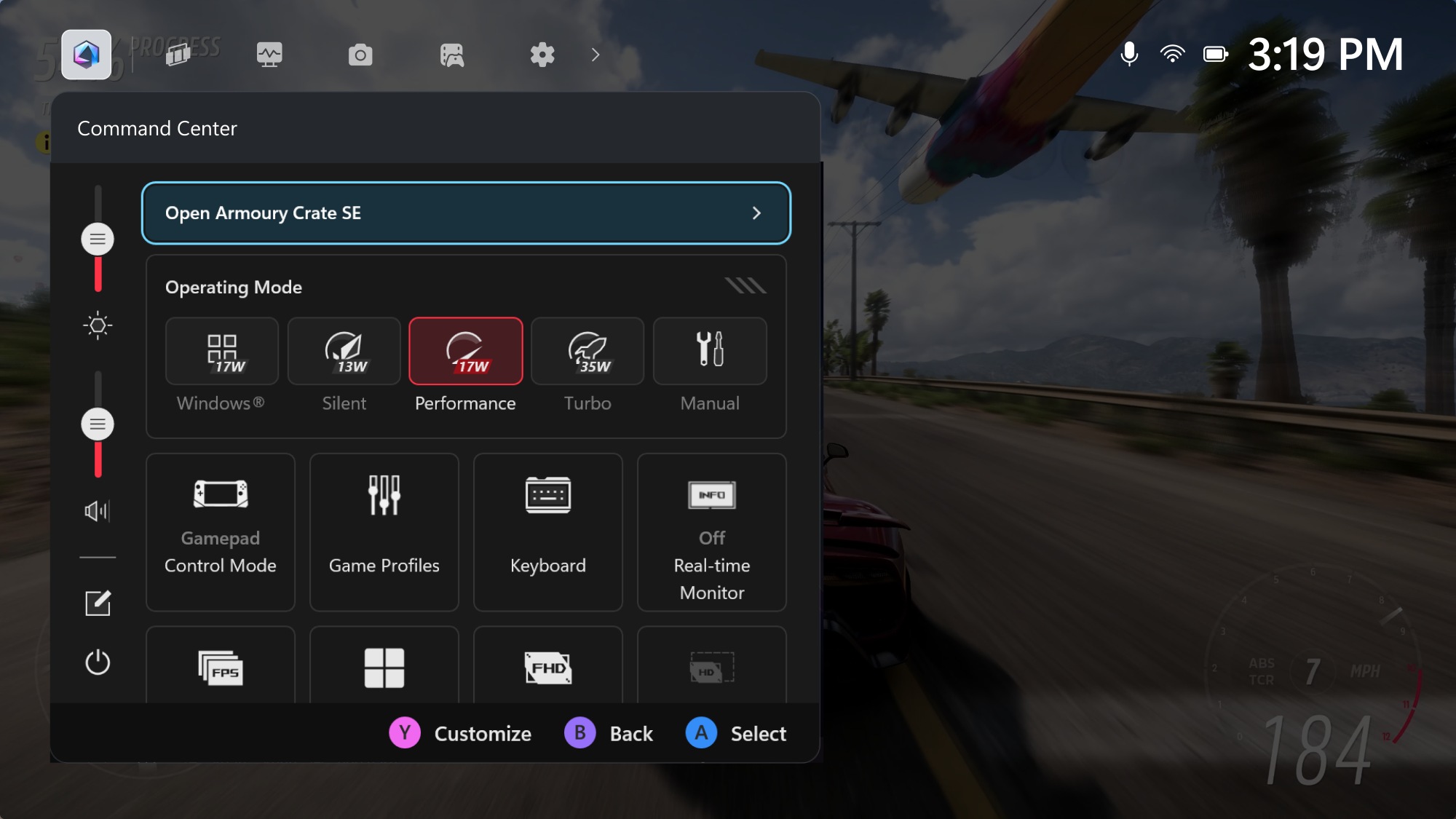
Игровые консоли ROG Ally, как и ноутбуки ROG, имеют несколько режимов работы, которые регулируют энергопотребление, скорость вращения вентиляторов и уровень производительности устройства. Режимы Silent («Тихий»), Performance («Эффективность») и Turbo («Турбо») соответствуют разным уровням энергопотребления (или TGP) процессора: режим Silent («Тихий») обеспечивает наименьшее потребление энергии, Performance («Эффективность») — баланс между мощностью и временем автономной работы, а Turbo («Турбо») — максимальную производительность. Для максимальной мощности можно использовать устройство в режиме «Турбо» с подключением к электросети. При этом рабочая температура системы и уровень шума будут оставаться на комфортном уровне.
Если вы используете устройство в режиме Turbo («Турбо»), то можно продлить его время автономной работы, переключившись на режим Performance («Эффективность») или Silent («Тихий»). Поскольку эти режимы выделяют меньше энергии для процессора, играть можно будет дольше. Однако стоит учесть, что в этих режимах производительность не будет максимальной, поэтому важно найти правильный баланс между производительностью и временем автономной работы для каждой конкретной игры. (При желании вы также можете создать собственные ручные настройки для ограничения мощности в Armoury Crate SE.)
Также можно отключить турбо-режим процессора, перейдя в Настройки > Производительность > Eco Assist и выключив опцию CPU Boost. (Эту опцию также можно добавить в «Центр управления» для быстрого доступа). В результате повысится энергоэффективность, но немного снизится производительность в некоторых требовательных играх. В менее требовательных играх, таких как инди- или 2D‑проекты, это поможет увеличить время работы от батареи практически без потери производительности. Кстати говоря...
Выбирайте игры с умом
 Источник изображения: Gamesplanet
Источник изображения: Gamesplanet
Оптимальный баланс настроек зависит от конкретной игры — менее требовательные игры позволяют получить больше времени автономной работы, чем современные проекты категории AAA. Если вам предстоит долгая поездка и важно максимально продлить время автономной работы, стоит внимательнее отнестись к выбору игры, ведь когда предстоит провести целый день в ожидании, продолжительность работы на одном заряде особенно важна.
Такие проекты, как Hades, Dead Cells и Hollow Knight, предлагают захватывающий геймплей на многие часы и при этом расходуют заряд батареи значительно экономнее, чем графически насыщенные игры вроде Cyberpunk 2077. Эти игры по праву считаются одними из лучших за последнее десятилетие, поэтому они обязательно должны быть в вашей коллекции игр для дороги. Также рекомендуем ознакомиться с нашим списком лучших нетребовательных инди-игр для ROG Ally.
Ограничьте частоту кадров
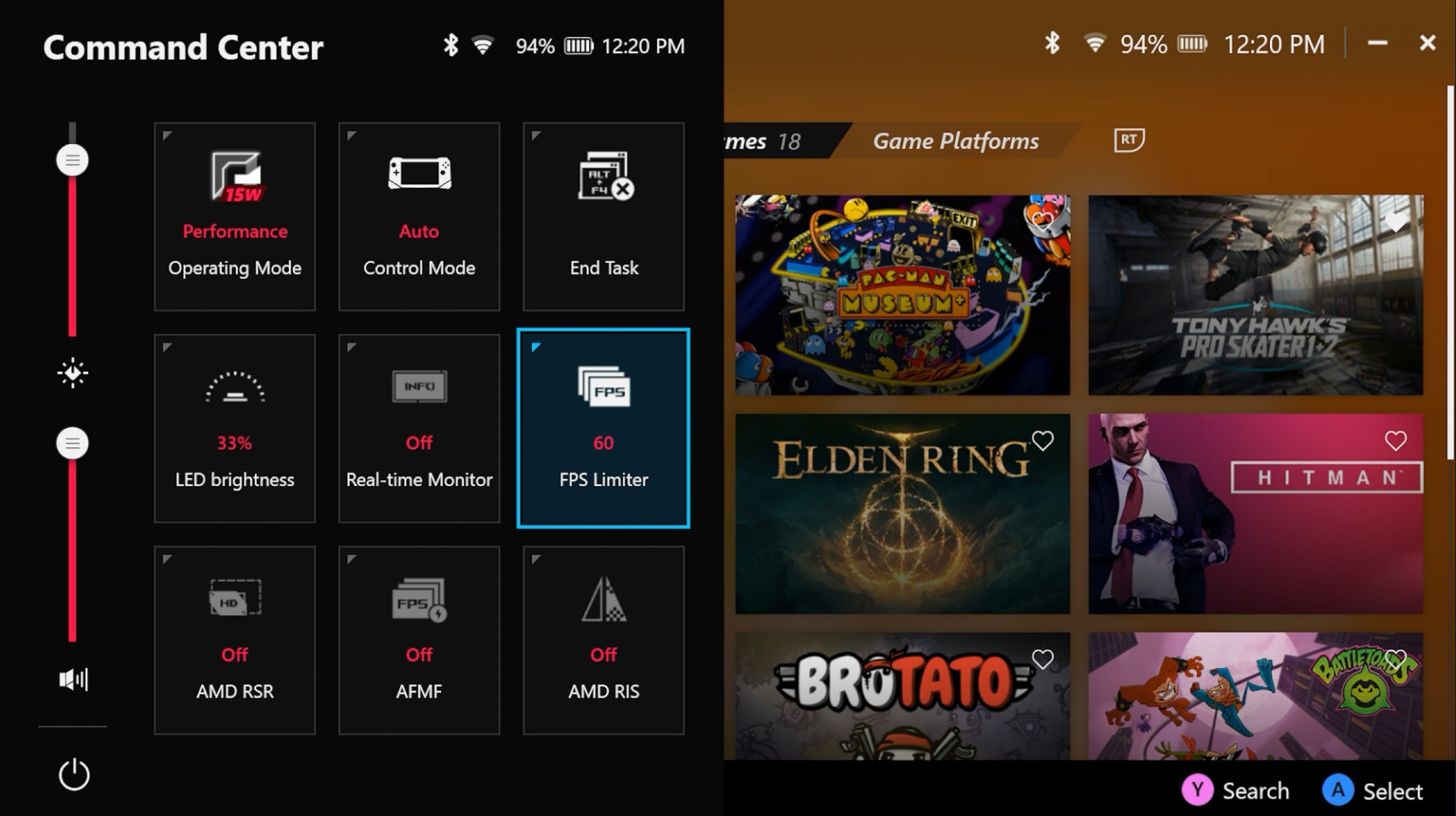
Еще один полезный совет, который вытекает из предыдущего: если у вас есть нетребовательная игра, которая выдает стабильно высокую частоту кадров, вы можете продлить время автономной работы, ограничив частоту кадров.
Например, FPS 120 в играх – это прекрасно, но даже 60 кадров в секунду обеспечивают комфортный игровой процесс — такой компромисс вполне оправдан ради продления времени автономной работы. После активации эксклюзивного полноэкранного режима достаточно открыть «Центр управления» и настроить желаемое значение с помощью кнопки «Ограничитель частоты кадров». После перезапуска игры вы увидите в окне мониторинга стабильную частоту кадров в пределах заданного лимита, что поможет сэкономить заряд батареи. Эту функцию можно комбинировать с технологией FSR — как описано в нашем руководстве по производительности — для дополнительной оптимизации работы даже в хорошо оптимизированных проектах.
Используйте облачный гейминг
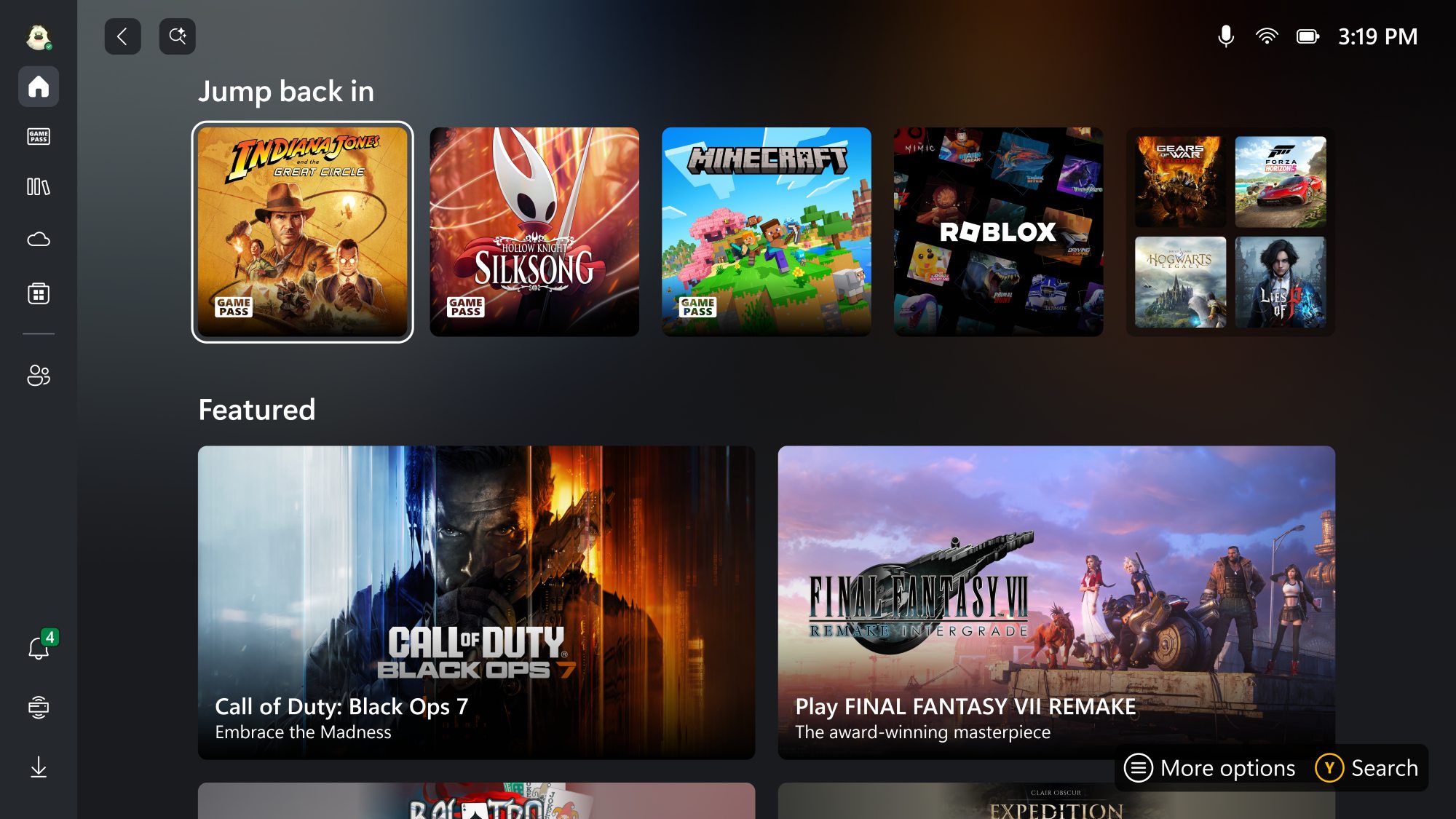
Потоковая передача игр из облака или с других устройств – это удобный способ запускать игры мгновенно, без загрузки, поскольку весь рендеринг выполняет мощный удаленный компьютер, который передает готовые кадры через интернет. У стриминга много преимуществ, среди которых есть одно, о котором часто забывают: время работы от батареи.
При потоковой передаче игры устройство не выполняет ресурсоемкий рендеринг самостоятельно — вся обработка происходит удаленно, а вы получаете только видеопоток игровых кадров. Таким образом, облачный гейминг по энергопотреблению почти не отличается от просмотра Netflix или YouTube, поэтому одна и та же игра при стриминге будет расходовать заряд аккумулятора значительно экономнее, чем при локальном запуске. Если хочется поиграть в требовательную к графическим ресурсам игру, но при этом максимально сэкономить заряд аккумулятора, то стриминг может вас выручить.
Если вы еще не пробовали эту технологию, то сервис Xbox Cloud Gaming доступен по подписке Game Pass — достаточно войти в учетную запись, найти любимую игру в библиотеке Xbox и устроиться поудобнее. Наше руководство по Xbox Cloud Gaming ответит на все вопросы. Кроме того, можно транслировать игры на Ally с консоли Xbox через Xbox Remote Play или передавать их с игрового ПК с помощью таких функций, как AMD Link.
Уменьшите яркость экрана
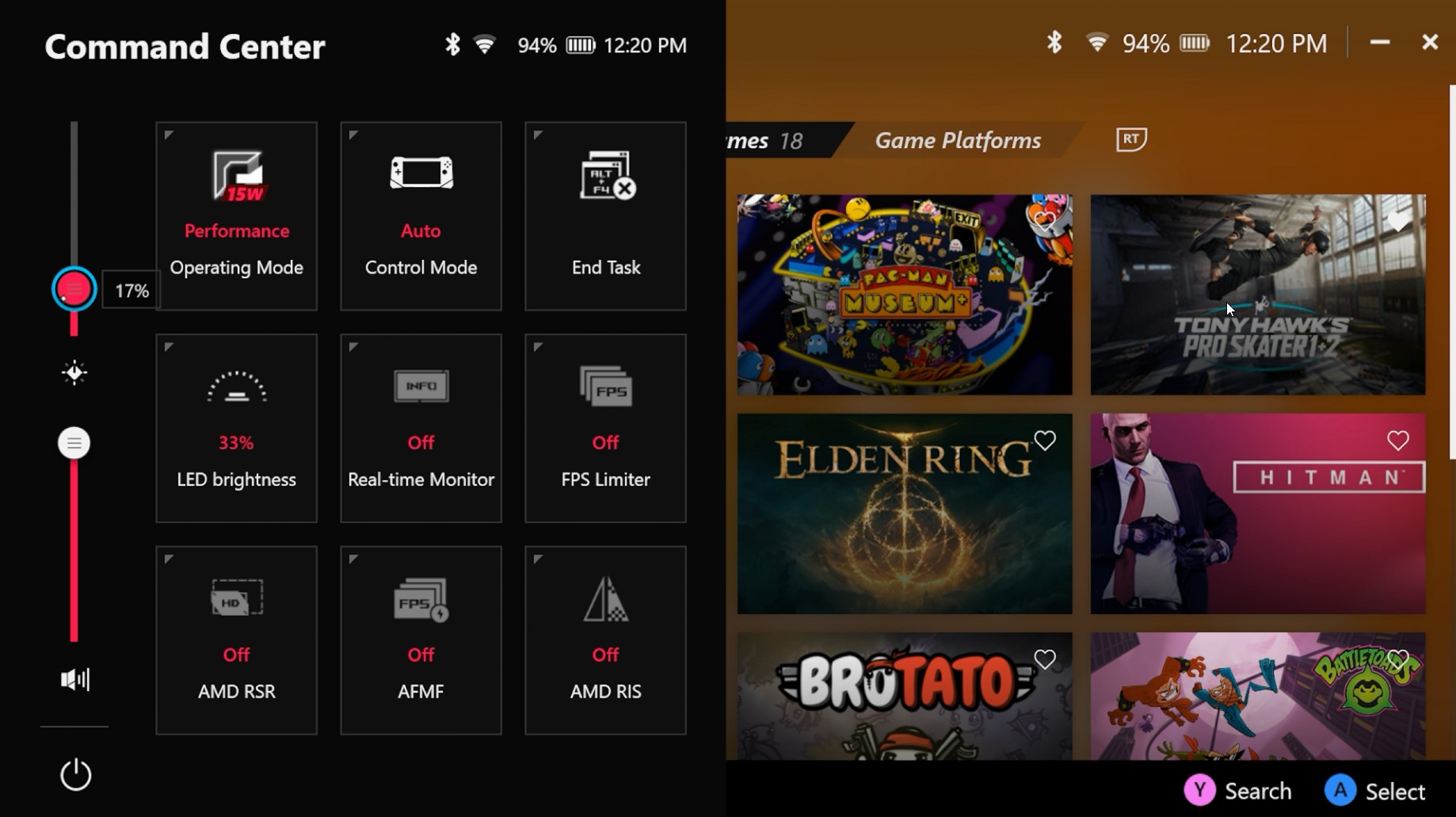
Как и в любом мобильном устройстве, значительная часть энергопотребления приходится на сам экран — точнее, на светодиоды, которые его подсвечивают. Устройства семейства ROG Ally обладают великолепной высокой яркостью 500 кд/м², что позволяет играть даже на улице при естественном освещении. Но если вы играете в помещении, то можете снизить яркость без ущерба для качества изображения.
Для уменьшения яркости достаточно открыть «Центр управления» и переместить вертикальный ползунок яркости вниз. Это простое действие снизит общую яркость экрана и обеспечит более продолжительное время автономной работы. Дополнительное время работы от аккумулятора можно получить, отключив RGB‑подсветку.
Экономьте энергию в режиме простоя
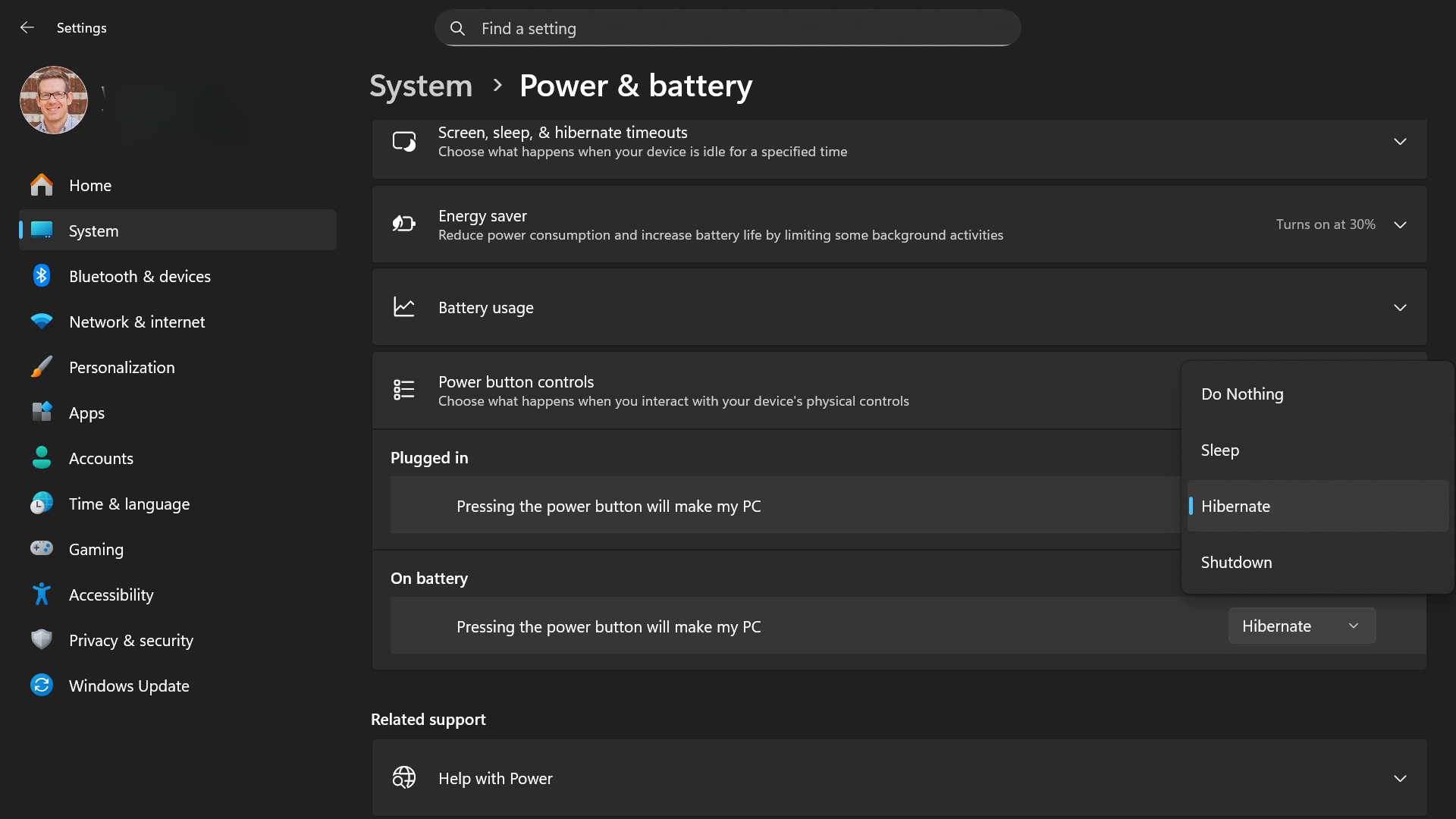
Если вы хотите максимально продлить время автономной работы ROG Ally, то убедитесь, что его энергопотребление настроено максимально эффективно. Откройте параметры Windows и убедитесь, что настроено автоматическое отключение дисплея через несколько минут неактивности, а также активирован автоматический переход в спящий режим.
В качестве альтернативы спящему режиму можно переводить устройство в режим гибернации или полностью выключать его, когда оно не используется. Чтобы выключить Ally, нажмите кнопку «Центр управления» и нажмите иконку с изображением кнопки питания в левом нижнем углу.
Вы также можете изменить настройки Windows, чтобы определить, что будет делать устройство при нажатии кнопки питания: переходить в спящий режим или гибернацию. Нажмите кнопку Xbox, перейдите на вкладку «Настройки», прокрутите вниз до «Дополнительные настройки» и откройте приложение «Настройки Windows». Перейдите в «Система» > «Питание и аккумулятор» и измените параметр «Настройка перехода в спящий режим» на «Гибернация». Тогда ваша консоль ROG Ally будет переходить в режим гибернации после одного нажатия кнопки.
Устройства ROG Ally также автоматически пытаются перейти в режим гибернации при необходимости в экономии энергии. В Armoury Crate перейдите в «Настройки» > «Производительность» > «Режим работы» > «Эко-помощник» и убедитесь, что функции «Ассистент современного режима ожидания» и «Экстремальный режим ожидания» включены. «Ассистент современного режима ожидания» гарантирует, что ваша система перейдет в режим гибернации после определенного периода времени в спящем режиме, в то время как «Экстремальный режим ожидания» отключает определенные функции для экономии энергии в спящем режиме.
Позаботьтесь о долговечности аккумулятора
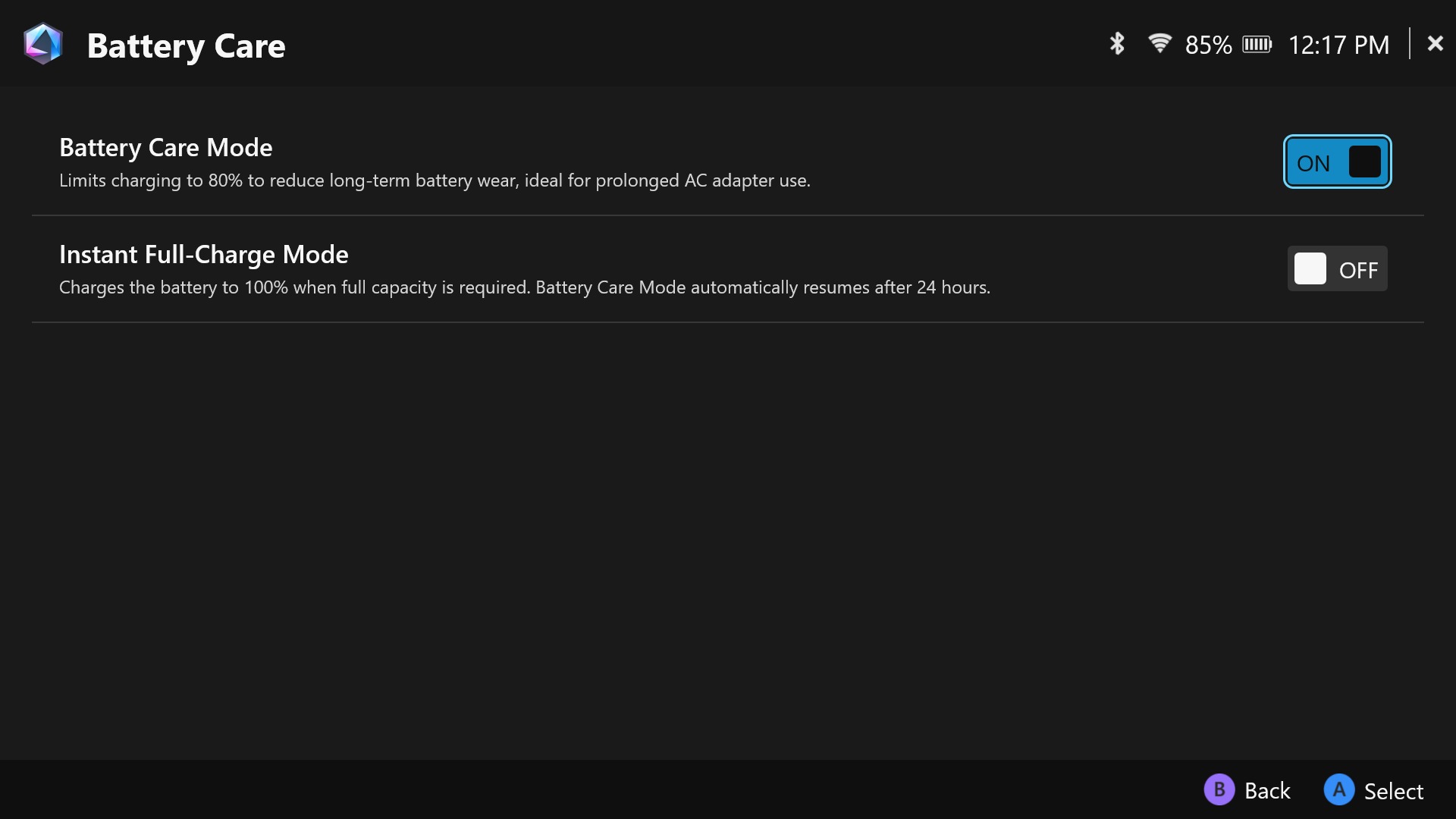
Игровые консоли ROG Ally при подключении к сети поддерживают питание напрямую, минуя аккумулятор, что способствует его долговечности. Однако, можно дополнительно продлить срок службы аккумулятора.
В Armoury Crate доступна опция Battery Care Mode («Режим заботы о батарее»), которая ограничивает максимальный заряд уровнем 80%, уменьшая износ аккумулятора. Хотя это и сокращает время автономной работы в текущий момент, такая практика обеспечит лучшую производительность батареи через год или два. Если предстоит длительная игровая сессия без доступа к розетке, то можно временно активировать Instant Full-Charge Mode («Режим полной зарядки») для достижения 100% заряда — действие режима автоматически прекратится через 24 часа.
Для более подробного изучения возможностей устройства рекомендуем ознакомиться с полным руководством по ROG Ally. Для особенно долгих игровых марафонов рекомендуем рассмотреть возможность покупки внешнего аккумулятора — при его выборе важно убедиться в поддержке стандарта USB‑PD мощностью не менее 65 Вт.
Автор
Популярное

Как настроить подсветку вашего ПК с помощью Aura Sync
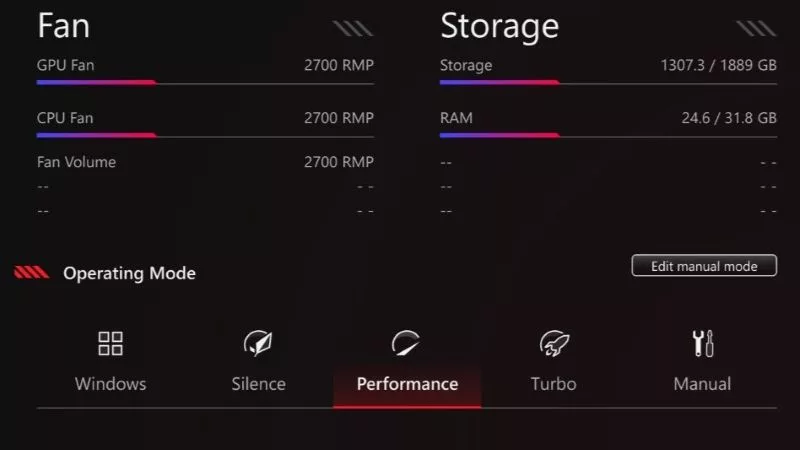
Режимы производительности в Armoury Crate – рассказываем, в чем разница между режимами Silent, Performance, Turbo и Windows

ASUS GPU TWEAK III: идеальный инструмент для продвинутой настройки видеокарты
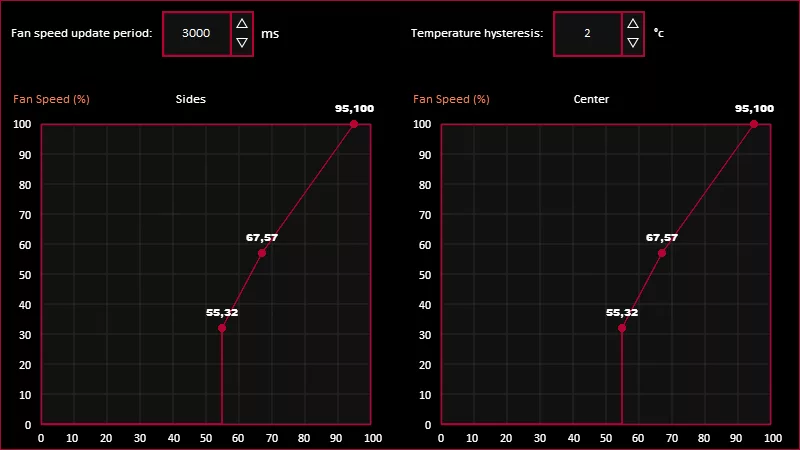
Настройка вентиляторов видеокарты в приложении GPU Tweak III

Лучшие игры для ПК, в которые можно играть без мыши или геймпада
Последние статьи

Как повысить качество связи в Discord и Zoom? Подходящие устройства ROG и советы по их настройке
Наши игровые ноутбуки, мониторы и приложения наделены различными технологиями, помогающими с легкостью справляться с работой и наслаждаться играми.

ROG Xbox Ally или геймерский ноутбук – какое портативное игровое устройство вам больше подходит?
ROG Xbox Ally и множество геймерских ноутбуков ROG – любое из этих устройств отлично подходит для игр.

Какую модель ROG Xbox Ally выбрать в подарок своему любимому геймеру?
ROG Xbox Ally позволяет запускать множество современных популярных игр и инди-проектов, и ее можно брать с собой куда угодно. Это отличный подарок для любого геймера.

15 советов по настройке и оптимизации ROG Ally
Несколько простых советов, как настроить, оптимизировать и быстро освоить вашу новую ROG Ally, чтобы получить максимум удовольствия от игр.

Как повысить производительность в играх на ROG Ally или ROG Xbox Ally
Если вы хотите максимально повысить частоту кадров, то мы расскажем, какие настройки применить для достижения наилучшей производительности в играх.

Как продлить время автономной работы ROG Ally или ROG Xbox Ally
Если вы хотите максимально продлить время автономной работы своей портативной консоли, то вот несколько советов, как это сделать.